
Obsah:
- Autor John Day [email protected].
- Public 2024-01-30 08:22.
- Naposledy změněno 2025-01-23 14:38.

2 způsoby, jak spravovat klávesnici se 16 tlačítky s minimem pinů.
Krok 1: Úvod
Nedávno jsem pracoval na způsobu správy matice dotykové klávesnice 4x4 připojené ke klonu Arduino. Nastavené body byly:
-to použít pouze 4+1 piny místo 8 pinů na atmega328p
-k přidání odkazu na LCD displej 4x20 CHAR přes I2C (2 piny)
-k ovládání digitálních a analogových výstupů
Takže mít spoustu věcí k ovládání pomocí hříšného množství I/O.
Krok 2: Věci k použití:
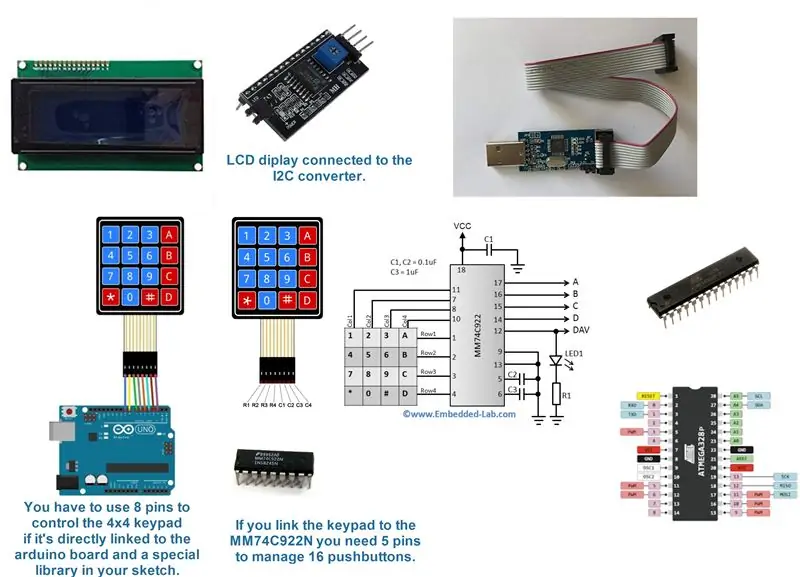
Koupil jsem LCD displej 4x20 znaků a adaptér I2C modulu pro připojení displeje pomocí pinů SDA (A4) a SCL (A5) na můj klon arduino.
Používám slavný a nyní zastaralý MM74C922N: převodník 8 až 4 způsobů vhodný pro maticovou klávesnici 4x4.
Vytvořil jsem klon arduina na základě atmega328p a naprogramovaný přes konektor HE10 (sběrnice SPI) a kabel USBasp.
Krok 3: Schéma a rada:
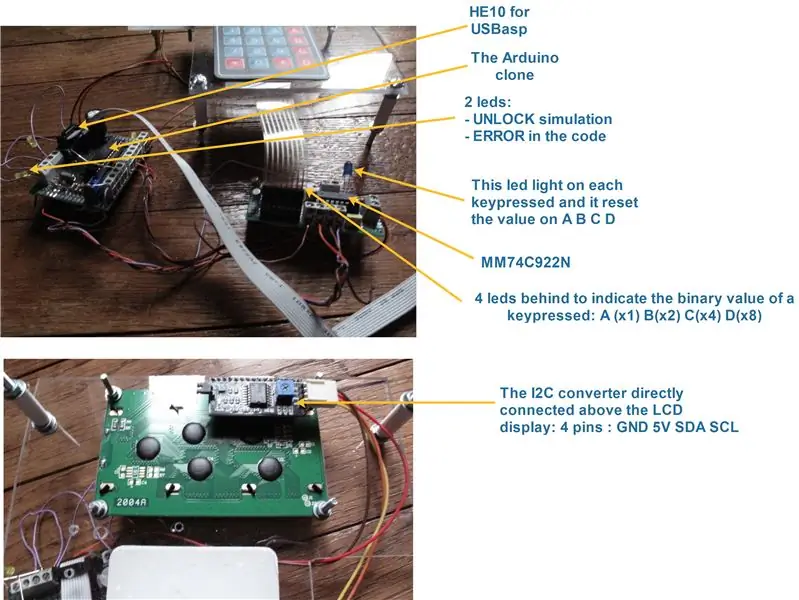
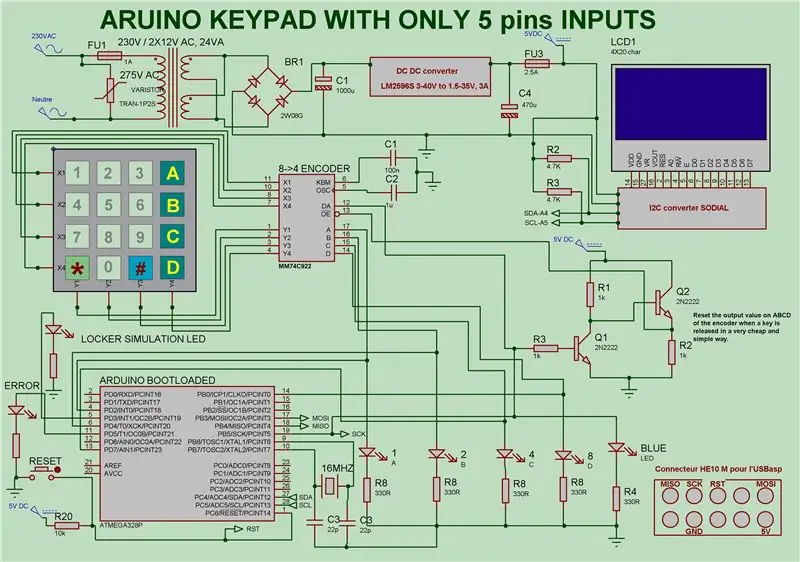
Deska je vyrobena z:
-LCD klávesnice se používá pouze s Arduino IDE, není možné s LDmicro (Ladder programování)
-deska MM74C922N: 16 tlačítek kódovaných na 16 binárních hodnotách na 4 bitech DCBA. Když je stisknuto tlačítko: modrá LED se rozsvítí a na DCBA se objeví hodnota (A je LSB). Po uvolnění tlačítka: modrá LED dioda zhasne a hodnota je na DCBA resetována na nulu.
-klonová deska Arduino atmega238p.
Krok 4: Použití LDmicro s programováním žebříku:
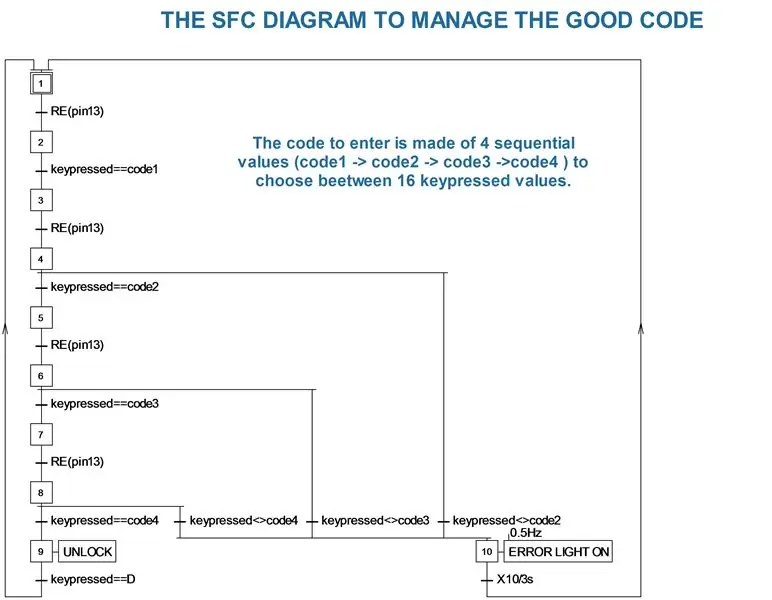
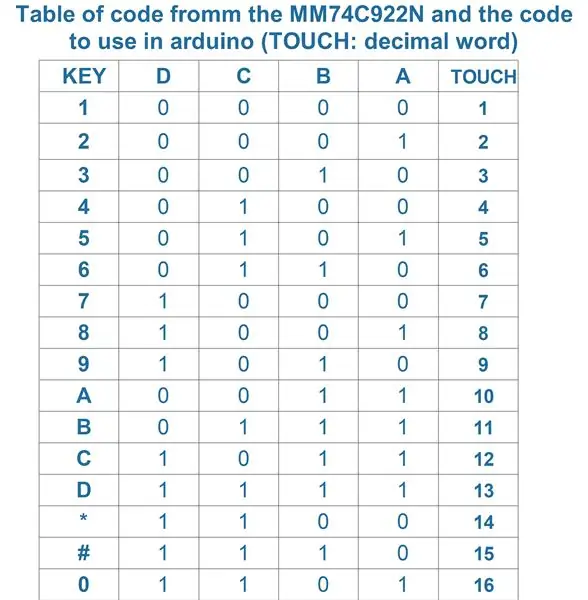
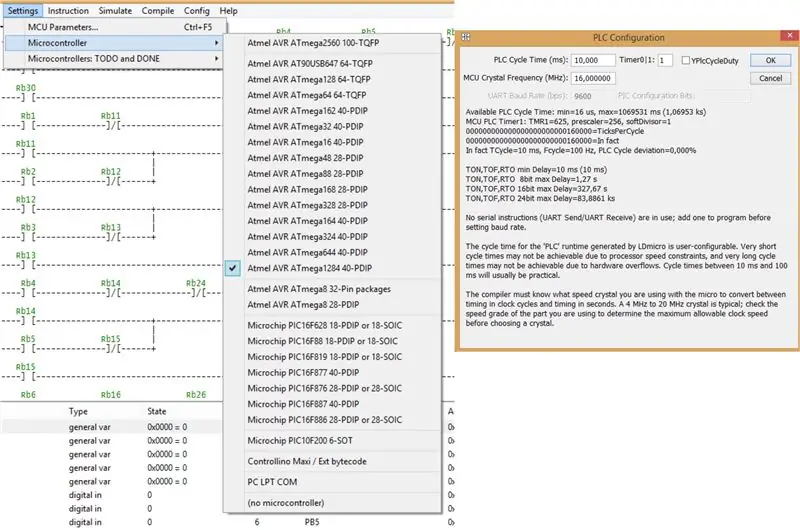
Kód, který je třeba zadat, se skládá ze 4 hodnot mezi 16 hodnotami stisknutých kláves, takže kombinace 16x16x16x16.
Jakmile nakreslíte SFC, musíte jej přeložit do LADDERu metodou uvedenou v jednom z mých
instrukce:
www.instructables.com/id/Arduino-tomation-…
Po zadání jej zkompilovejte jako xxxx.hex a poté stáhněte pomocí programu KHAZAMA downloader.
LCD displej nelze naprogramovat na LDmicro.
Dávám LDmicro zip s náčrtem SERRURE.id a stahovacím programem KHAZAMA.
Krok 5: Použití Arduino IDE 1.8.x s Mightycore a SMlib:
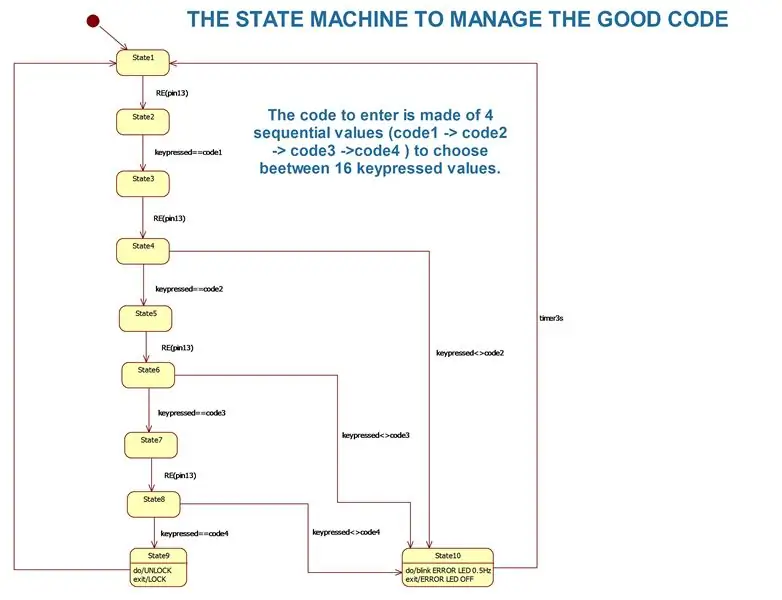
Překládám SFC do stavového stroje. Pak jsem použil Arduino IDE s knihovnou Mightycore a SM uvnitř.
Zobrazuji zprávu jako: ERROR, WAITING, UNLOCK, state reach, value of the keypressed in the LCD diplay.
Dávám ti skicu a SM lib. Pro Mightycore se podívejte na toto:
www.instructables.com/id/Arduino-18x-Clone…
Krok 6: Na závěr:
Toto jsou dva způsoby, jak spravovat klávesnici 16, a trvalo mi několik hodin, než jsem našel správnou sekvenci, ale nyní to funguje dobře. Musíte respektovat tyto kroky:
-1 detekuje stisknutí klávesy na stoupající hraně pinu DA
-2 přečtěte hodnotu generovanou na DCBA a porovnejte ji s dobrou
Pokud to určitě nepůjde.
Díky všem zajímavým tutoriálům přes síť.
Doporučuje:
Moderní a nový a snadnější příklad skříňky s maticovou klávesnicí Arduino 4x4: 3 kroky

Moderní a nový a snadnější příklad skříňky s maticovou klávesnicí Arduino 4x4: Další příklad použití matice LCD klávesnice 4x4 s obvodem I2C
Připomenutí zavření skříňky (Arduino): 5 kroků
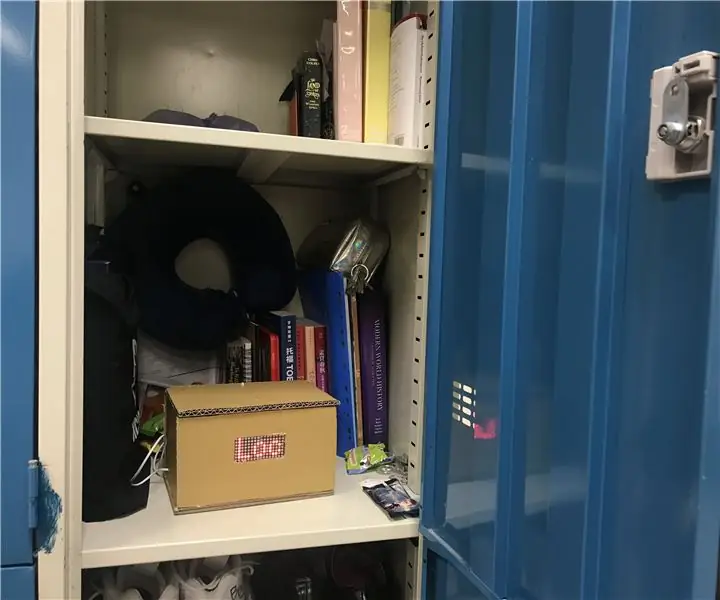
Připomenutí zavírání skříňky (Arduino): Toto zařízení slouží studentům ve škole, aby zavřeli skříňky. Osobně jsem ten typ člověka, který má tendenci zapomenout zavřít dveře skříňky, když odcházím. Tato připomínka zavírání skříňky funguje tak, že má světelný senzor pro ovládání LE
Jak vytvořit arkádovou arkádu pro 2 hráče s vlastními výherními automaty na mince, pomocí Pandořiny skříňky: 17 kroků (s obrázky)

Jak si vyrobit arkádovou arkádovou hru pro 2 hráče s vlastními výherními automaty na mince, pomocí Pandořiny skříňky: Toto je podrobný návod, jak postavit špičkový arkádový stroj pro 2 hráče, který má ve slotu zabudované vlastní sloty na mince. Sloty na mince budou vyrobeny tak, aby přijímaly pouze mince velikosti čtvrtin a větší. Tato arkáda je napájena
Vytvořte maticovou obrazovku s generátorem pseudonáhodných čísel: 4 kroky

Vytvořte maticovou obrazovku s generátorem pseudonáhodných čísel: Pokud máte rádi matici a máte trochu volného času, můžete vytvořit nekonečný program, který zobrazuje náhodná čísla tak rychle, jak to dokáže počítač spustit, přičemž vypadá velmi podobně jako matice ! Příprava zabere jen asi 5 minut! Díval jsem se na
Vytvořte si vlastní membránovou maticovou klávesnici (a připojte ji k Arduinu): 7 kroků (s obrázky)

Vytvořte si vlastní membránovou maticovou klávesnici (a připojte ji k Arduinu): Chcete si tedy vytvořit vlastní membránovou klávesnici? Proč? Výroba vlastní klávesnice může být užitečná z mnoha důvodů. Je to levné a snadno proveditelné, může být umístěno v situacích, kdy může být vandalizováno nebo ukradeno bez větší frustrace, může být plně
